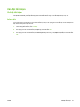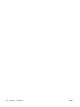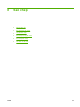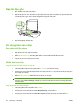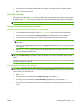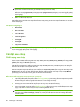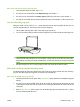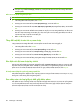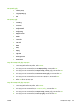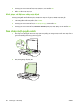HP LaserJet M1120 MFP Kit User Guide
Điều chỉnh chất lượng bản sao chép mặc định
1. Trên bảng điều khiển sản phẩm, bấm Cài đặt.
2. Sử dụng các nút mũi tên để chọn Cài đặt photocopy, sau đó bấm OK.
3. Sử dụng các nút mũi tên để chọn Default quality (Chất lượng mặc định), và sau đó bấm OK.
4. Sử dụng các nút mũi tên để chọn chất lượ
ng bản sao chép, và sau đó bấm OK để lưu lại lựa chọn.
Lau chùi tấm kiếng máy quét
Kiếng dơ, do dấu vân tay, vết ố, tóc, v.v... sẽ làm giảm hiệu suất và ảnh hưởng đến độ chính xác của
các tính năng đặc biệt như vừa trang in hoặc sao chép chẳng hạn.
1. Tắt sản phẩm, tháo dây dẫn ra khỏi ổ cắm điện và giở nắp đậy ra.
2. Lau chùi kính bằng miếng vải mềm, khô hoặc miếng bọt xốp có thấm chất tẩy kính không ăn mòn.
THẬN TRỌNG: Không sử dụng chất ăn mòn, acetol, benzen, amoniac, cồn êtylin, hoặc carbon
tetrachloride lên bất kỳ bộ phận nào của sản phẩm; những chất này có thể làm hỏng sản phẩm.
Không đặt các chất lỏng trực tiếp lên bề mặt kiếng. Các chất này sẽ thấm vào và gây hư hỏng sản
phẩm.
3. Để ngăn không bị các vết ố, sử dụng miếng bọt xốp hoặc da dê để làm khô tấm kiếng.
Điều chỉnh cài đặt độ sáng/tối (độ tương phản)
Cài đặt độ sáng/tối sẽ ảnh hưởng đến độ sáng hoặc tối (độ tương phản) của bản sao chép. Sử dụng
quy trình sau để thay đổi độ tương phản chỉ cho lệnh sao chép hiện tại.
Điều chỉnh độ sáng/tối cho tác vụ hiện tại
1. Trên bảng điều khiển của sản phẩm, bấm Lighter/Darker (Sáng/Tối) để xem cài đặt độ tương phả
n
hiện tại.
2. Sử dụng các nút mũi tên để điều chỉnh cài đặt. Di chuyển con trượt sang trái để tạo bản sao chép
có độ sáng hơn tài liệu gốc, hoặc di chuyển con trượt sang phải để tạo bản sao chép có độ tối hơn
tài liệu gốc.
3. Bấm Bắt đầu Photocopy để lưu lại lựa chọn và bắt đầu ngay lệnh sao chép hoặc bấm OK để
lưu
lựa chọn mà không bắt đầu tác vụ.
VIWW Cài đặt sao chép 57